微信提示音突然消失,往往让人错过重要消息。本文用自问自答的方式,带你一步步排查“苹果手机微信没有声音”的真正原因,并给出可落地的解决方案。
一、为什么只有微信没声音,其他应用正常?
先别急着重启手机,先确认是不是微信内部设置出了问题。
- 打开微信 → 我 → 设置 → 新消息通知 → 声音,确认“声音”开关已开启。
- 检查“免打扰”时段是否覆盖当前时间,若开启,关闭即可。
- 若使用微信分身或企业微信,分身应用的通知权限需单独设置。
二、系统静音键或音量键被误触?
iPhone左侧的静音拨片是最容易被忽视的地方。
- 拨片向下露出橙色即为静音,向上拨回即可。
- 按音量“+”键,观察屏幕是否显示“ *** ”而非“耳机”;若显示耳机,说明系统仍识别耳机模式,可插拔耳机或重启解决。
三、iOS“专注模式”屏蔽了微信通知?
iOS 15之后新增的专注模式会覆盖原有“勿扰模式”。
- 进入设置 → 专注模式,查看当前激活的模式是否把微信排除在外。
- 若使用“睡眠”专注模式,需手动在“允许的通知”里添加微信。
- 关闭“智能激活”,防止系统根据地点或时间自动开启静音。
四、微信缓存损坏导致提示音失效?
长时间不清理缓存,微信可能出现音频文件丢失。
- 微信 → 我 → 设置 → 通用 → 存储空间 → 清理缓存。
- 清理后强制退出微信(上滑后台划掉),再重新打开。
- 若仍无效,尝试删除并重新安装微信,注意提前备份聊天记录到电脑或iCloud。
五、蓝牙设备或CarPlay“抢走”声音?
连接蓝牙音箱、耳机或车载系统时,提示音可能被自动路由到外部设备。
- 进入设置 → 蓝牙,断开所有已连接设备。
- 若使用CarPlay,拔掉数据线后测试微信提示音是否恢复。
- 在设置 → 声音与触感 → 耳机安全中关闭“耳机通知”,防止系统降低音量。
六、系统Bug或版本冲突?
部分iOS版本与微信存在音频焦点冲突。
- 升级iOS:进入设置 → 通用 → 软件更新,安装最新正式版。
- 升级微信:App Store搜索微信,点击“更新”。
- 若升级后问题依旧,可尝试还原所有设置:设置 → 通用 → 传输或还原iPhone → 还原所有设置(不会删除数据)。
七、硬件故障:扬声器或排线损坏?
排除软件问题后,需考虑硬件层面。
- 用系统自带“语音备忘录”录音并播放,若仍无声音,可能是扬声器故障。
- 播放音乐时捏住手机底部扬声器孔,若声音变化明显,说明扬声器孔被灰尘堵塞,可用软毛刷清理。
- 若手机曾跌落或进水,需前往Apple Store或授权维修点检测。
八、终极排查流程图(按优先级操作)
1. 检查静音拨片 → 2. 调大音量 → 3. 关闭专注/勿扰模式 → 4. 微信内部通知设置 → 5. 断开蓝牙设备 → 6. 清理微信缓存 → 7. 升级系统与微信 → 8. 还原设置 → 9. 检测硬件。
九、用户最常忽略的3个细节
- 微信内的“聊天界面免打扰”:长按聊天 → 关闭“消息免打扰”。
- Apple Watch连接时:若手表开启静音,手机也可能不响,需在Watch App → 声音与触感中关闭“静音模式”。
- 第三方保护壳遮挡扬声器:部分厚重保护壳会挡住底部扬声器,导致声音变小或消失。
十、临时应急方案:用振动代替提示音
若急需接收消息,可暂时开启振动提醒:
- 设置 → 声音与触感 → 打开“响铃模式振动”。
- 微信 → 我 → 设置 → 新消息通知 → 振动 → 选择“跟随系统”或自定义振动模式。
按照以上步骤逐一排查,90%的“苹果手机微信没有声音”问题都能解决。若仍无法恢复,建议备份数据后联系苹果官方支持,避免自行拆机导致保修失效。
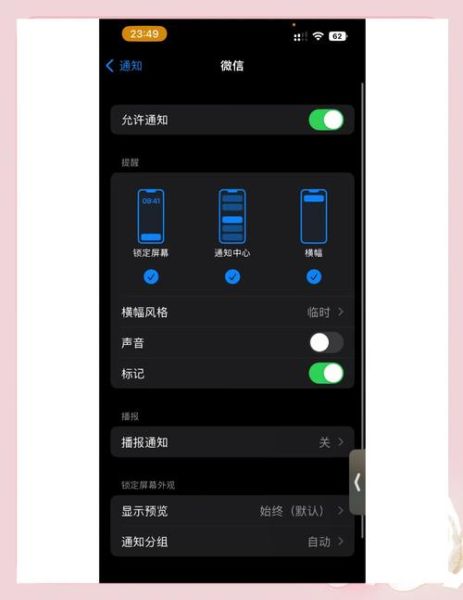

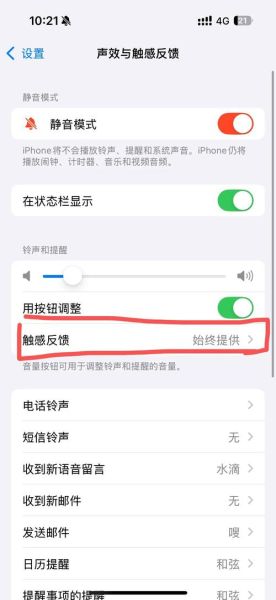
暂时没有评论,来抢沙发吧~